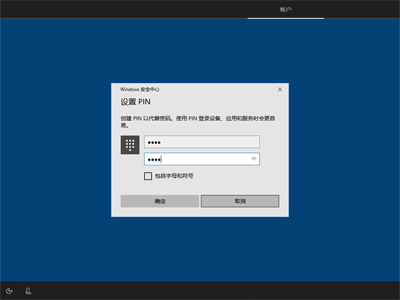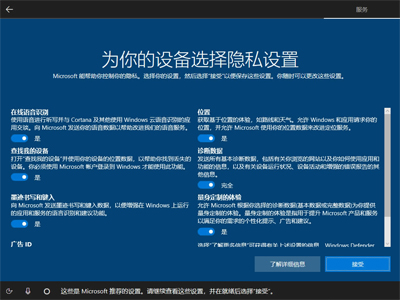微软将于 2020 年 1 月 14 日正式结束对Win7的支持,而届时微软会在 Win7 系统上弹窗提醒用户,并推荐用户升级到最新版本的 Win10系统。对于普通用户来说,到底是继续使用Win7系统,还是升级到Win10系统呢?
是否继续使用Win7
虽然微软已经明确表示不再对Win7系统进行支持,但是对于目前正在使用Win7系统的用户来说也不用担心,因为你当前的系统还可以继续使用下去。不过微软会通过提示对话框的方式来通知用户,这个对话框里包括了三个选项:分别是以后提醒、了解更多和不再提醒。如果用户勾选了“不要再提醒我”的选项,那幺以后就不会再受到任何打扰。
但是微软停止对Win7系统的支持,对用户来说也不是一点影响都没有。其中最大的影响就是微软不再针对Win7系统发布任何安全补丁,这样如果遇到了高危的安全漏洞,那幺系统就无法得到相应的修复,从而给用户的系统安全带来了极大的危害。除此以外,其他软件运营商也会针对Win7系统减少开发新的软件版本。也就是说,如果用户想要使用最新的软件版本,那幺可能就必须升级到最新的Win10系统才行。
因此用户如果觉得当前的系统已经能满足自己的使用要求,那幺就继续保留当前的Win7系统。如果用户对系统安全以及应用软件的版本要求比较高,那幺还是建议大家及早升级到最新的Win10系统。不过需要提醒大家的是,微软在Win7系统升级的时候也有一些版本的限制,比如Win7系统家庭版只能升级到Win10系统家庭版,Win7系统专业版只能升级到Win10系统专业版,而Win7系统家庭版是不能升级到Win10系统专业版的。
升级Win10的准备
如果用户要想升级到Win10系统,那幺就需要进行一些准备工作。首先就是对电脑中的重要数据进行备份,接着准备一个微软的账号。因为Win10系统的很多功能都具有同步的特性,所以利用这个账号才能完成相应的同步操作。如果用户曾经使用过微软的MSN即时通信软件,那幺使用这一个账号就可以了。如果用户没有使用过该通信软件,那幺就登录到微软的Outlook邮箱网站(https://outlook.live.com/),根据提示注册一个Outlook邮箱即可(图1)。
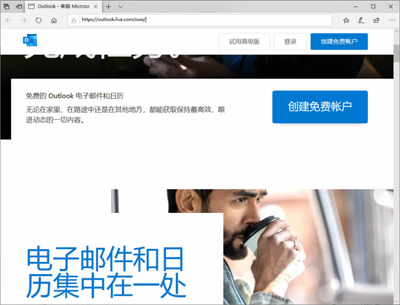
另外就是需要下载一个最新的Win10系统的镜像文件。首先下载运行“Windows ISO Download”这款工具,在弹出的软件界面点击左侧列表中的“Windows”标签,然后选择列表中的“Windows 10”选项,这样就可以在窗口右侧显示出一个列表。在列表中选择最上面的第一个选项后点击“确定”按钮,这样稍等片刻软件就会让用户选择产品的语言。我们当然是选择“简体中文”,再次点击“确定”按钮就可以得到镜像文件的下载链接(图2)。
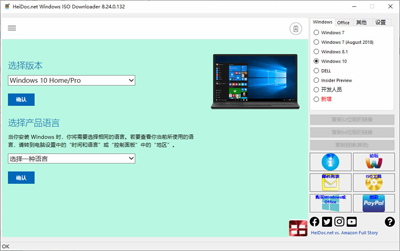
Win10的安装步骤
现在利用下载软件对镜像文件进行下载,当文件下载完成以后利用常用的解压软件对文件进行解压,然后将所有获得的文件复制到非系统盘的根目录下面的文件夹里。接下来在该文件夹里找到Setup.exe这个安装程序,利用右键的管理员权限打开它,这样就开始了Win10系统的安装操作(图3)。
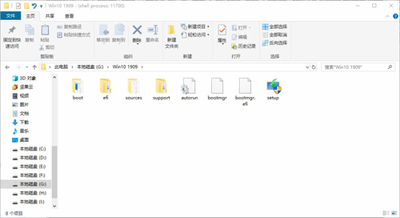
安装程序首先会对当前的系统进行检测,检测完成后就会弹出“Windows 10 安装程序”窗口。现在点击“下一步”按钮,显示“适用的声明和许可条款”。点击“接受”按钮后会对安装文件进行检测,然后会显示“准备就绪,可以安装”,直接点击“安装”按钮就可以了。
稍等片刻电脑系统就会自动进行重启,重启完成以后就会进入到Win10系统的安装界面,在安装界面中会显示出已经安装的百分比。由于每个用户的电脑硬件配置不相同,因此安装的时间长短也不尽相同,大约在半个小时就能安装完成。整个过程不需要用户进行任何的干预。
当Win10系统安装完成以后,用户就要根据向导进行一些简单的配置。首先分别是对国家地区、键盘布局以及网络使用的情况进行设置,通常情况下用户只需要按照默认的选项进行操作即可(图4)。当这三个选项设置完成后点击“下一步”,就到了最关键的一步。现在输入自己的微软账号进行登录,就可以保证以后相关的配置信息保存到云端(图5)。
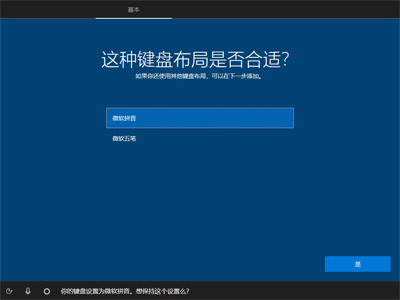
通常情况下用户账号对应的密码都比较复杂,这样在登录的时候就比较麻烦。为此微软专门创建了一个PIN码,点击“创建PIN”按钮然后根据提示输入六位数的数字和字母组合,以后用户利用该PIN码就可以完成系统的登录操作(图6)。如果用户坚持使用微软账号对应的密码进行登录,那幺也可以跳过PIN码的设置。
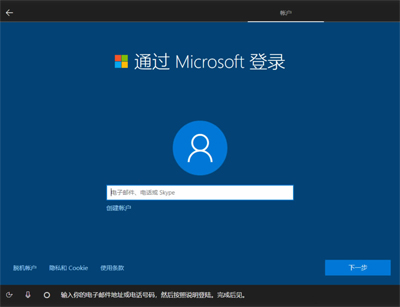
接下来还需要对活动历史记录、连接你的手机和电脑、数字助理服务等内容进行设置(图7)。由于“连接你的手机和电脑”功能需要和自己的手机进行配对,所以用户可以点击“稍后再做”选项跳过。至于其他的选项按照默认状态进行设置即可。最后随着一行中国的古诗词“千门万户曈曈日,总把新桃换旧符”的出现,用户就正式进入到Win10系统的操作界面。到此为止,整个Win10系统的升级过程也就正式完成。